在這個數位資訊爆炸年代,我們每天接收大量的資訊,但很容易造成靈感往往一看就忘,如果想要快速紀錄這些珍貴的想法和畫面,分享一款由蘋果推出的iPhone隨手記捷徑腳本,能夠讓你隨時都能透過截圖和搭配筆記能快速紀錄靈感和精彩畫面。
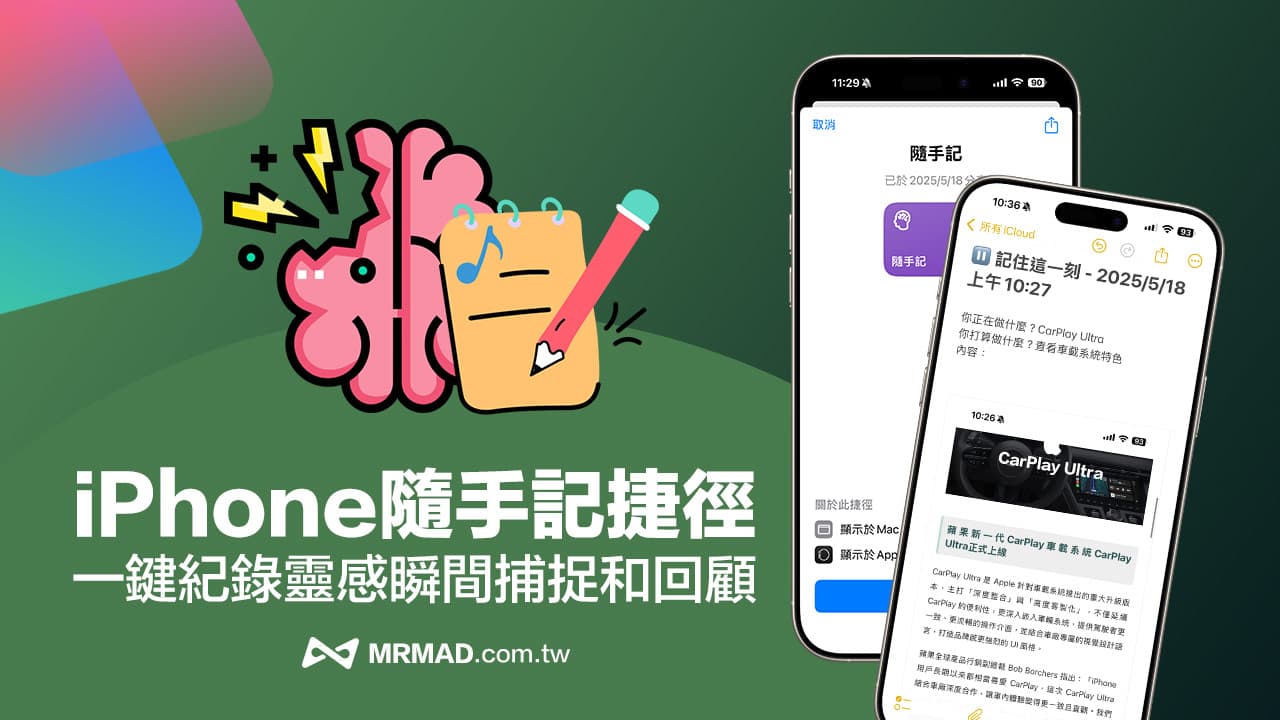
為什麼要用iPhone「隨手記」捷徑?
相信大家常有這樣的經驗,瀏覽網頁時看到精彩段落、看到書籍有不錯的名句、聊天獲得靈感等,傳統用備忘錄記錄需要多個步驟,先複製內容、切換到筆記APP、尋找合適位置並貼上內容,最後再打上文字註記,整個過程非常攏長還需耗費30秒以上,這段期間內可能思緒會馬上被打斷。
這篇分享的iPhone隨手記捷徑腳本設計理念,就是要將這些複雜的操作簡化為一鍵式,能夠在幾秒內就能完成紀錄。
iPhone隨手記捷徑腳本怎麼用?
先分享iPhone隨手記捷徑腳本使用方式,文末會提供腳本下載位置,原先是蘋果提供僅只有英文版,本文分享的是中文化版本。
步驟1:執行隨手記捷徑截圖功能
先打開「捷徑App」,並且點選「隨手記」捷徑腳本,隨後捷徑會跳出要記錄還是回想,點擊「紀錄」後會在10秒後自動截圖。
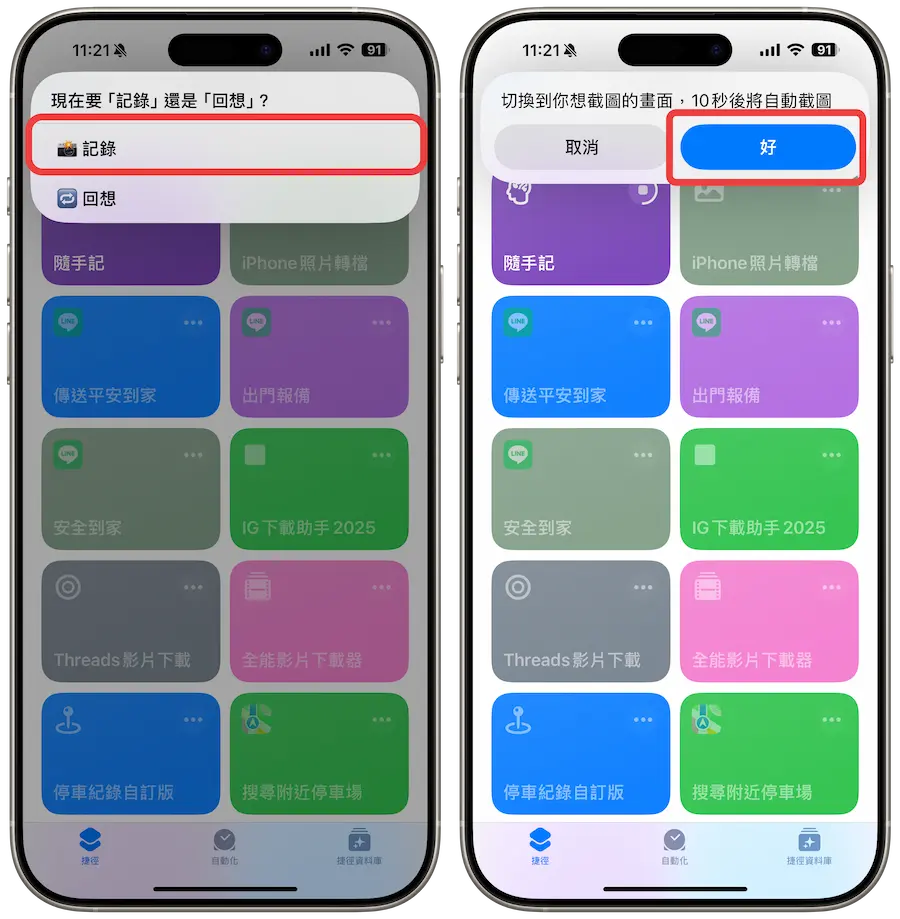
會有10秒準備期間可以顯示螢幕上要記錄的靈感,當然也可以直接打開相機,能夠讓捷徑直接儲存擷取相機觀景窗畫面。
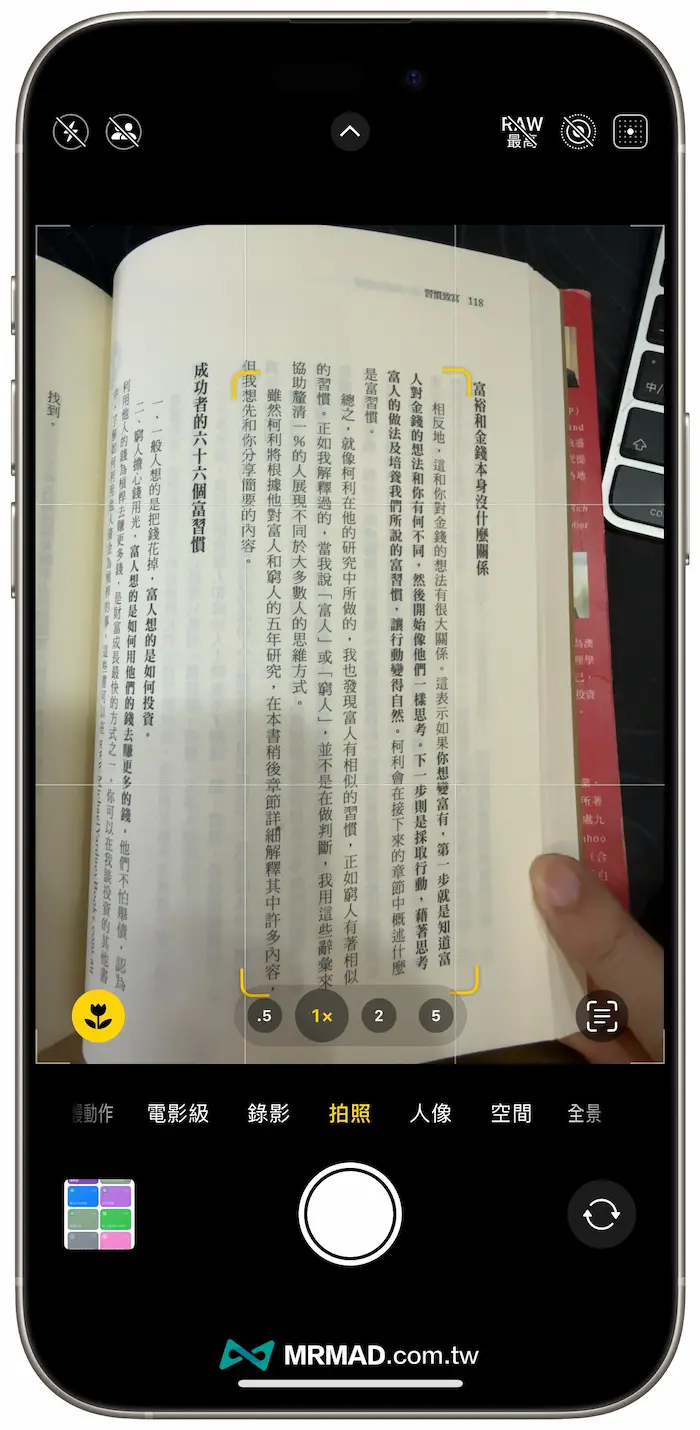
步驟2:輸入想做什麼
接下來捷徑會跳出你正在做什麼?可以根據當前想到的靈感直接用文字描述說明。
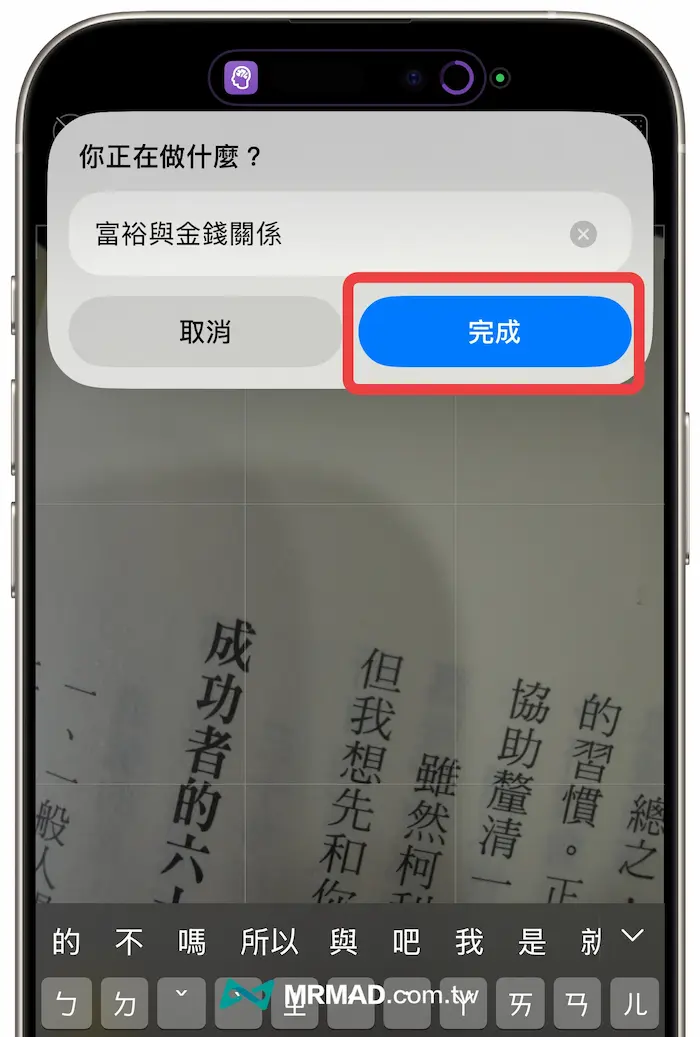
接著還會跳出「你打算做什麼?」詢問窗口,同樣可以將當下想到的創意點子直接用文字記錄下來。
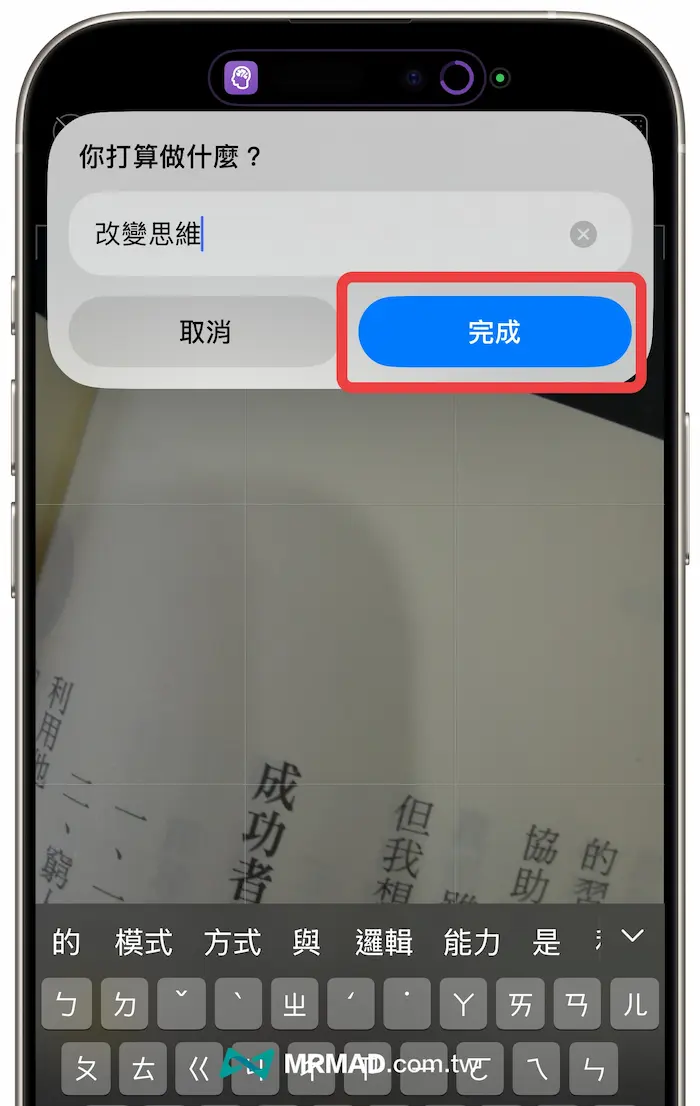
步驟3:允許存取權限和取得行事曆內容
隨後會跳出是否要允許隨手記將資料儲存到備忘錄內?點「永遠允許」即可,後續就不會再跳出提示。
另外隨手機捷徑腳本也會在這時查詢行事曆,確認是否有接下來1小時行程,也會順便提醒避免忘記。
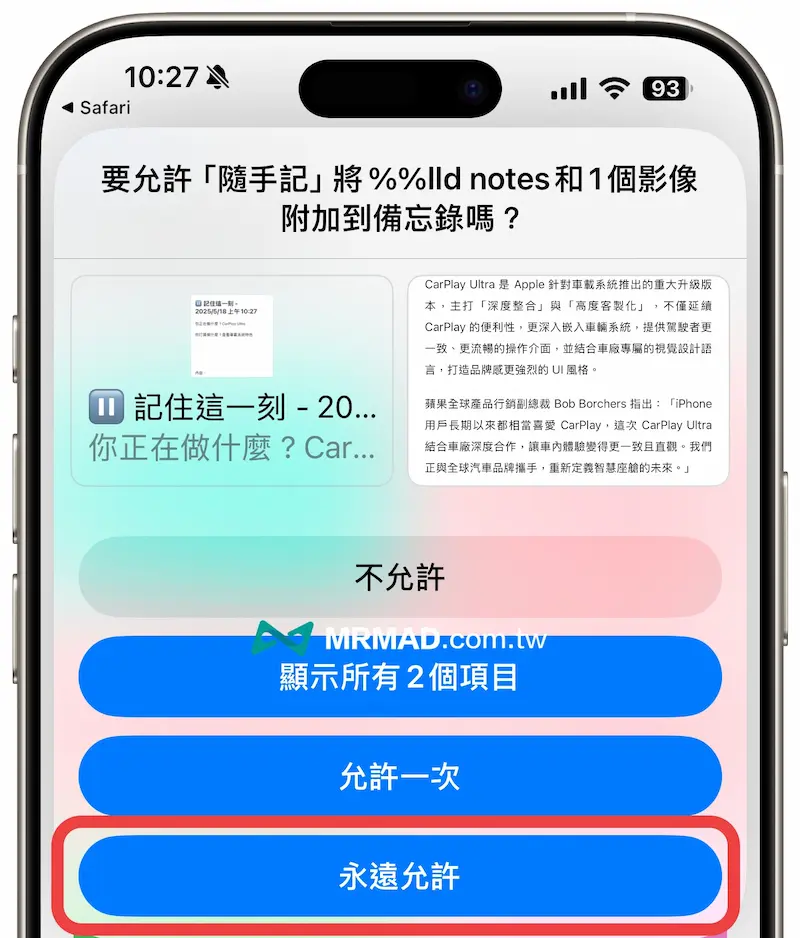
步驟4:自動儲存到備忘錄
隨後捷徑會將剛紀錄的截圖畫面和文字,全部都會直接儲存到備忘錄內,就會看見記住這一刻記事本內會看見所有儲存的資料。
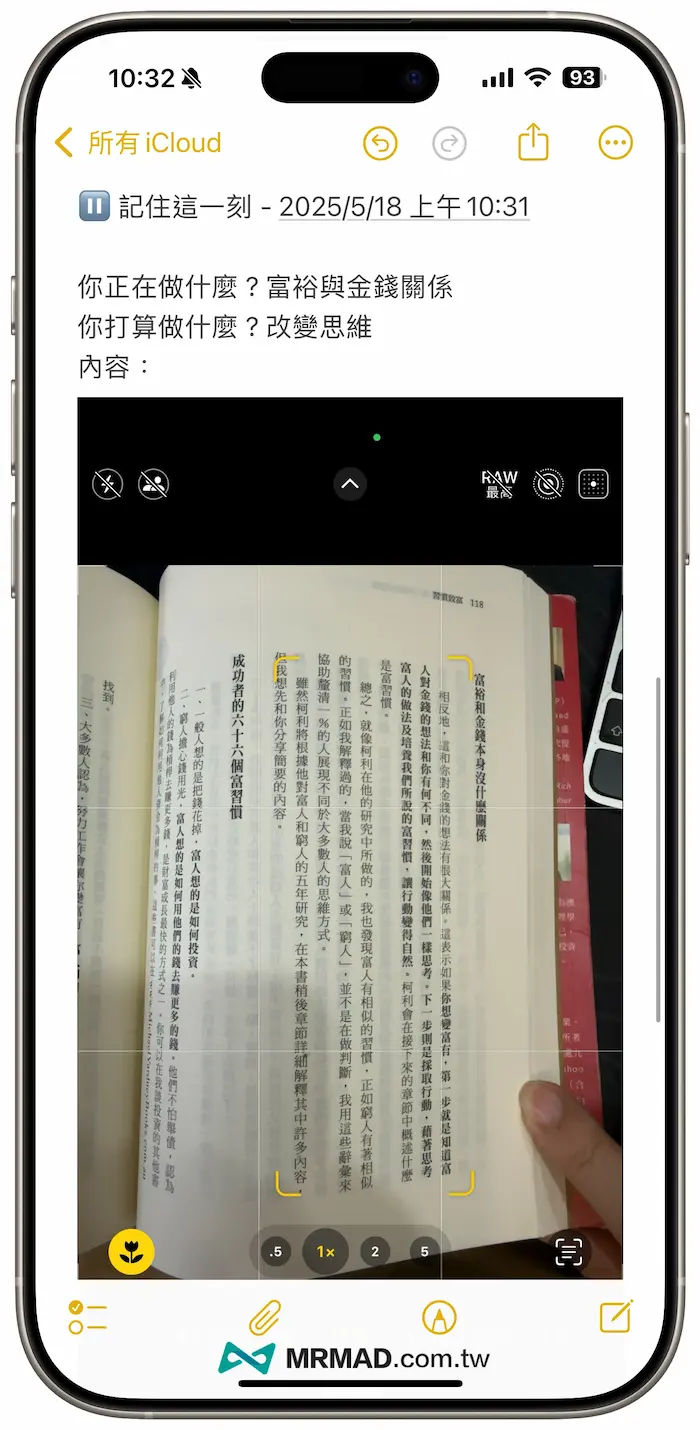
透過Siri啟動iPhone隨手記捷徑方法
要是想要快速執行iPhone隨手記捷徑,也可以直接透過Siri語音來執行,只要對著iPhone說「嘿 Siri~隨手記」,就會馬上執行捷徑腳本,這速度相對比直接放在iOS主畫面、鎖定畫面或控制中心內更方便。
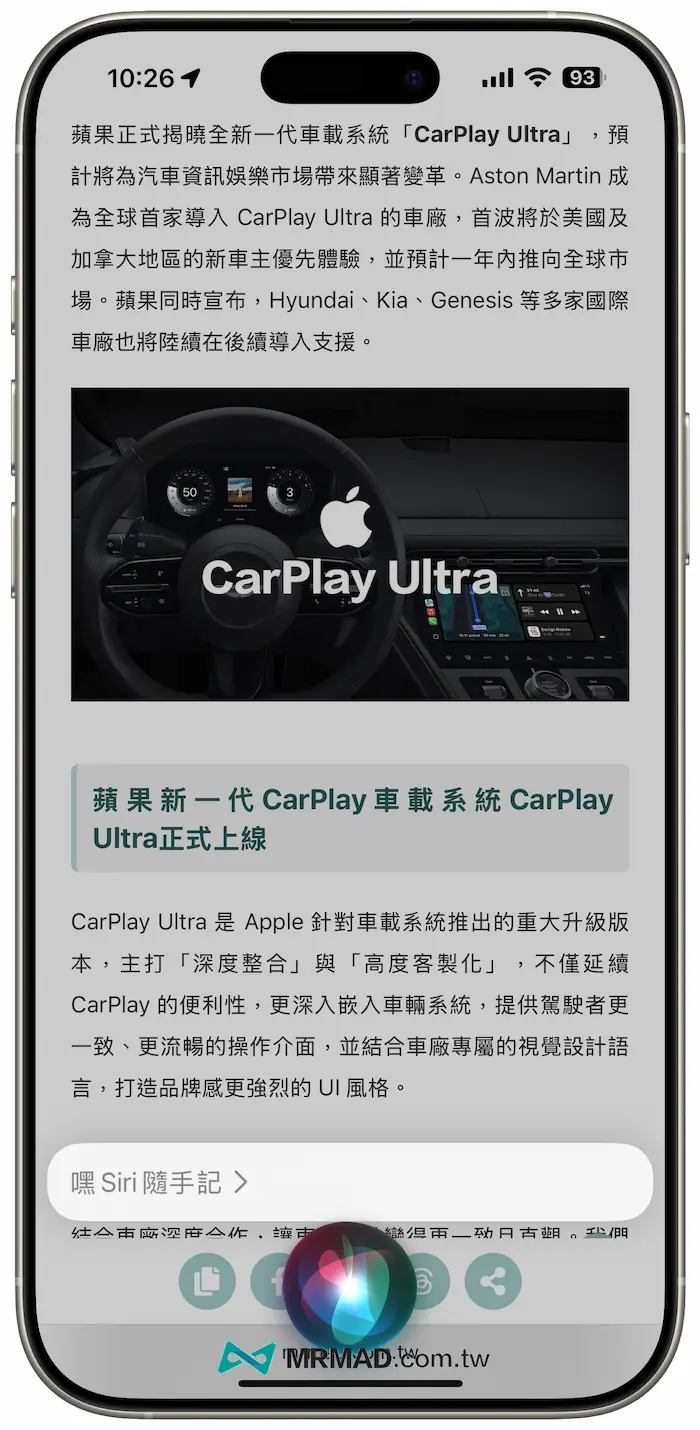
這時候就可以點擊「紀錄」,就能快速擷取當下iPhone螢幕畫面,並且記錄文字靈感。
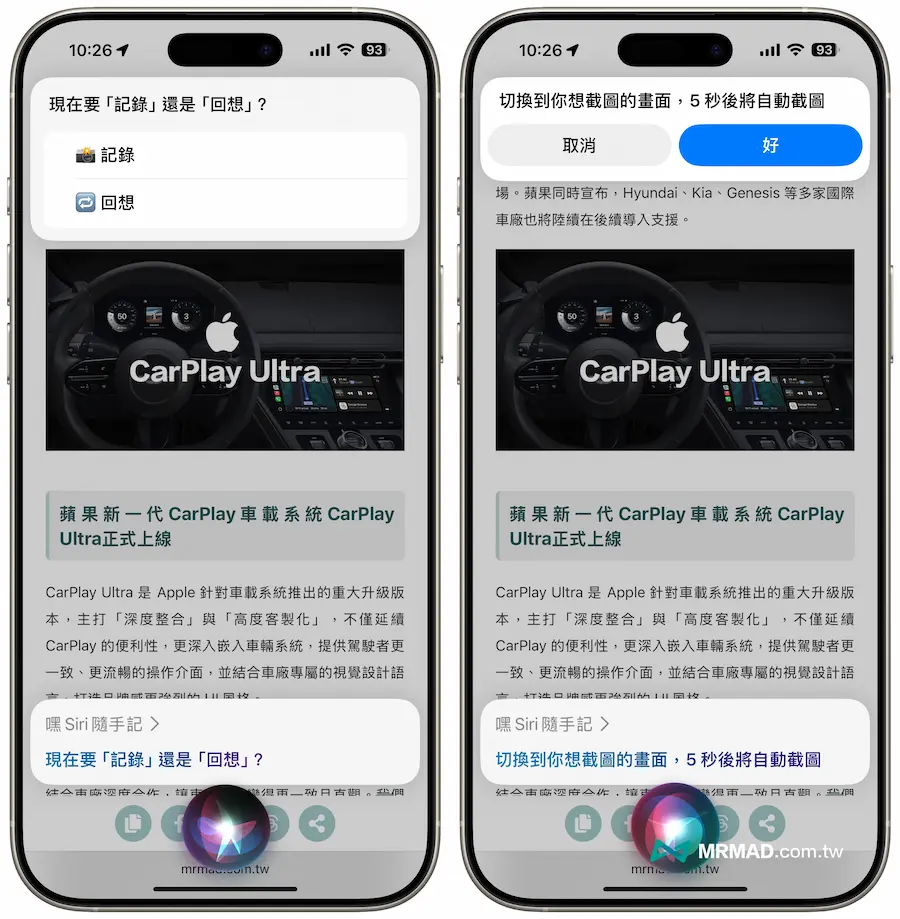
後續也可以打開備忘錄,就可以查看過去的靈感內容,馬上就能快速回憶當初隨手記錄的想法。
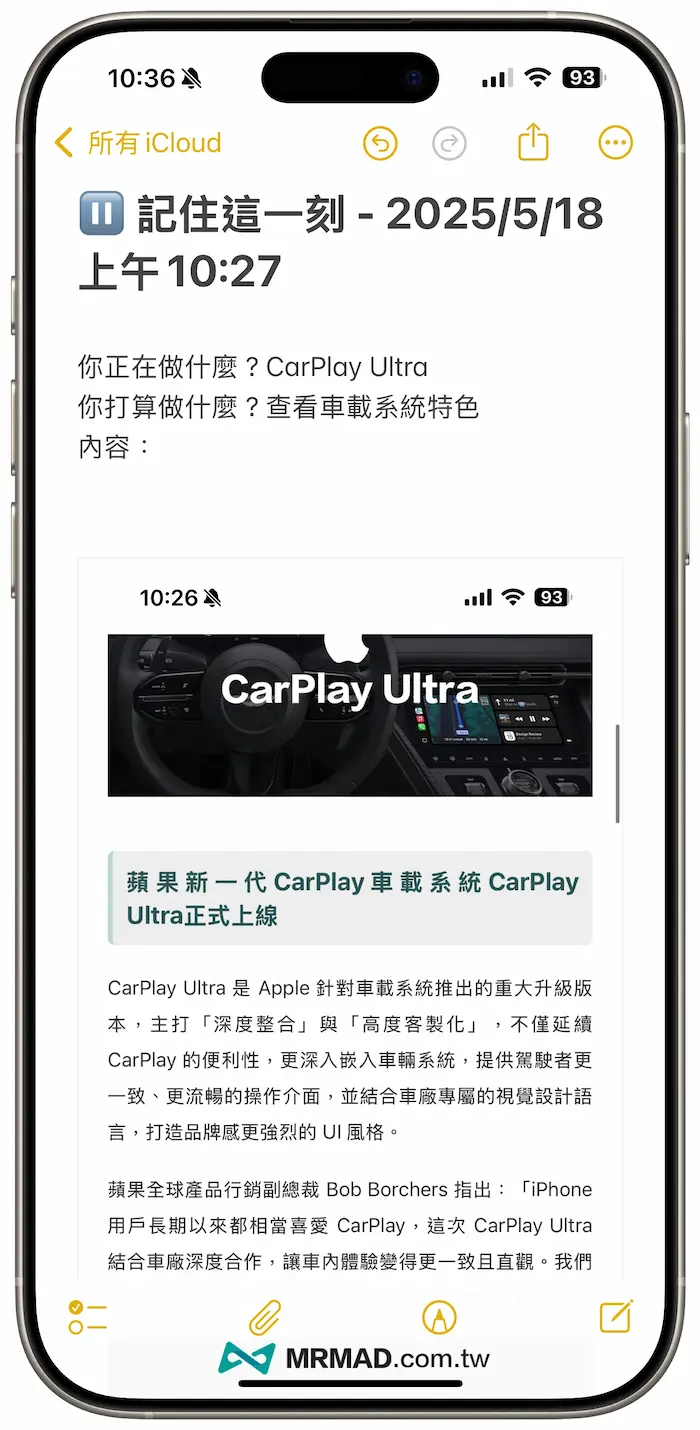
iPhone隨手記捷徑啟用回想功能
要是想快速開啟備忘錄內的記事本資料,直接對著iPhone說「嘿Siri隨手記」,並且選擇「回想」,就能立即顯示之前儲存的記住這一刻記事本,省去還要點開備忘錄尋找步驟。
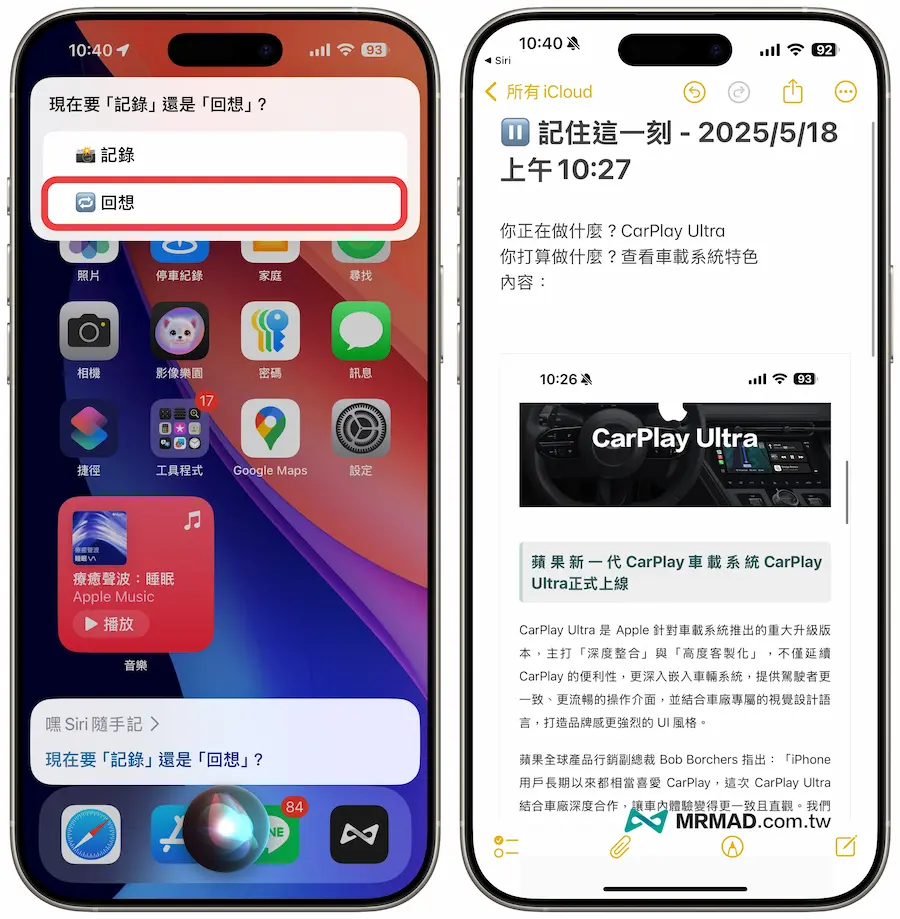
iPhone隨手記捷徑下載
- 作者:瘋先生
- 系統相容:新舊版iOS
直接透過 iPhone 點擊下方瘋先生提供的『iPhone隨手記捷徑』腳本連結(下載位置在後方) ,只要點擊「加入捷徑」按鈕,就能夠將捷徑腳本下載安裝至捷徑資料庫內。
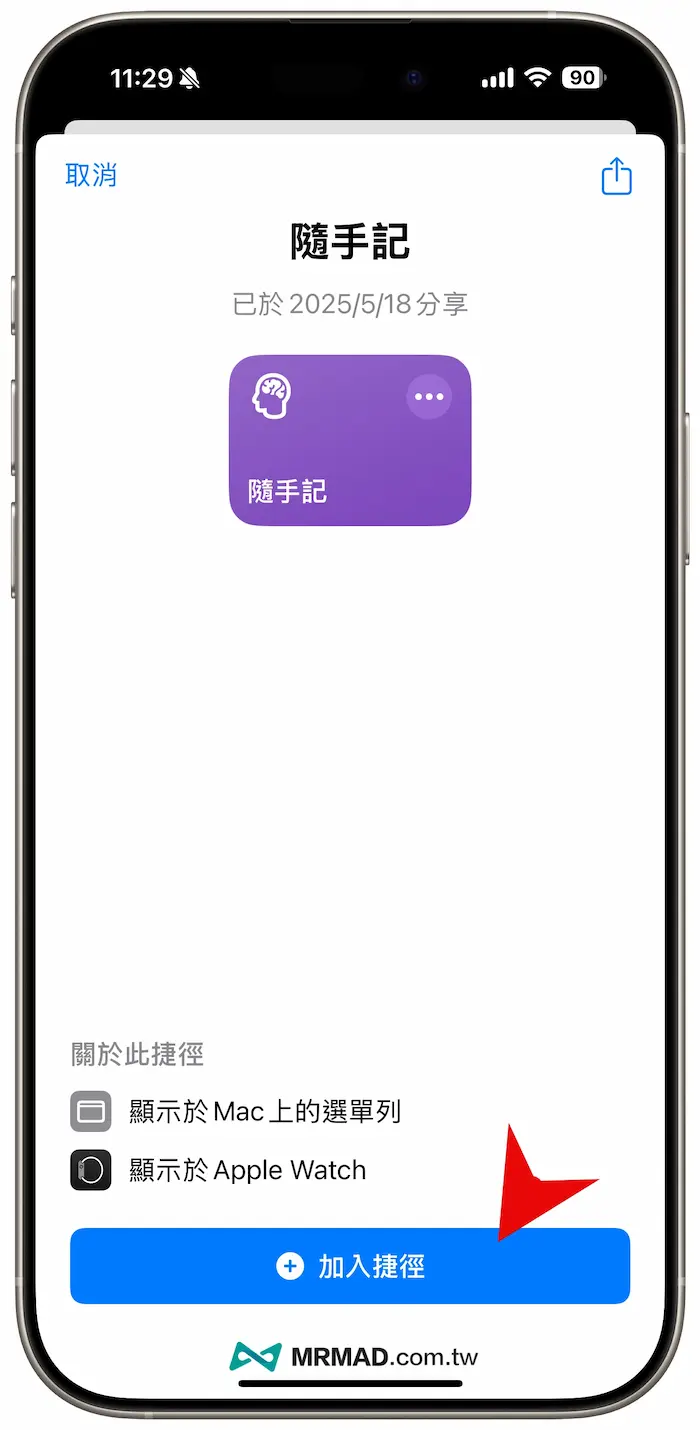
⛔️ 要是iOS捷徑腳本下載時,出現「無法打開此捷徑,因為您捷徑的安全設定不允許不受信任的捷徑」情況,可透過「另一篇方法解決(點我)」;若捷徑開啟下載頁面跳出「無法連結捷徑資料庫」,點擊下方重新整理按鈕就會正常顯示。
捷徑腳本下載:iPhone隨手記捷徑
結語
在數位時代,能夠快速捕捉和有效管理靈感將是一項關鍵能力,可以透過這個簡單的iPhone「隨手記」捷徑,就能夠讓iPhone轉變為強大的思想捕捉工具,不再錯過任何靈感。
延伸閱讀:
- LINE自動傳訊息報備捷徑技巧,出門回家iPhone自動傳訊息超省心
- Threads影片下載捷徑分享,2025最新iPhone下載脆影片和照片腳本
- 【捷徑】iPhone照片轉檔PNG、JPG和HEIC格式一鍵批次轉換
想了解更多Apple資訊、iPhone教學和3C資訊技巧,歡迎追蹤 瘋先生FB粉絲團、 訂閱瘋先生Google新聞、 Telegram、 Instagram以及 訂閱瘋先生YouTube。